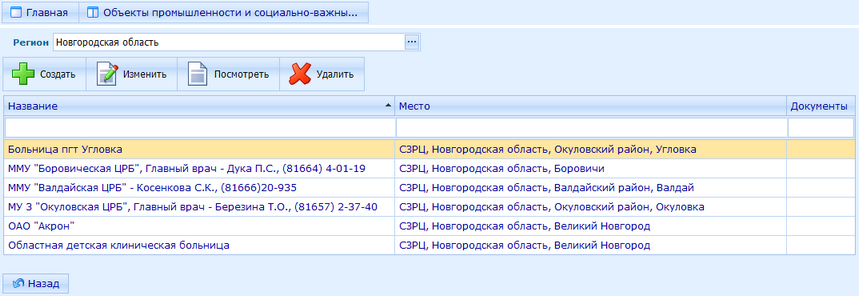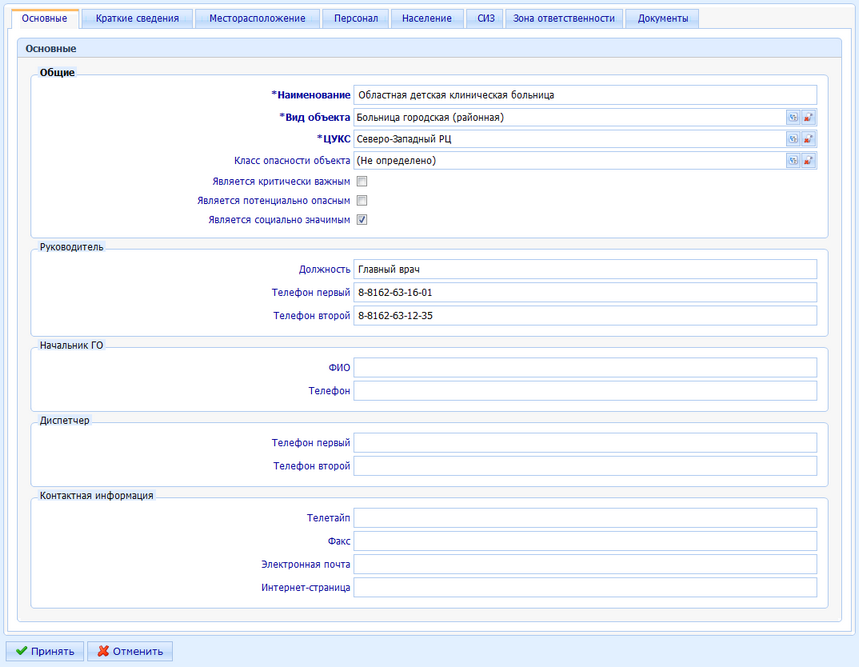У т в е р ж д а ю
Заместитель начальника УНК АСИТ-
начальник кафедры ИТ
подполковник вн. сл.
__________________Хабибулин Р.Ш.
«»_______________________2015 г.
фондовая лекция
Автоматизированные системы в процессе прогнозирования, предупреждения и ликвидации ЧС. »
Москва 2015
Учебные вопросы:
1. Информация и информационные ресурсы.
2. Информационные ресурсы МЧС России.
3. Краткий обзор информационных систем МЧС России
4. ПАК АГРО
5. ОКСИОН
Принципы построения и особенности использования
Автоматизированных информационно-справочных систем в процессе прогнозирования, предупреждения и ликвидации ЧС.
Введение
В управлении деятельностью противопожарной службы МЧС России особое место занимают информационные технологии управления. Важнейшим фактором существенного улучшения информационного обеспечения является внедрение информационных технологий, в том числе использование компьютерных баз данных для хранения и обработки информации.
Эффективность государственной политики по защите населения и территорий от чрезвычайных ситуаций природного и техногенного характера в значительной степени определяется качеством управления силами и средствами предупреждения и ликвидации ЧС. Для решения многочисленных управленческих задач требуется применение современных технологий представления, обработки, хранения, передачи и отображения информации. Эти информационные технологии всё в большей степени базируются на использовании электронной вычислительной техники и создаваемых на её основе автоматизированных систем, компьютерных сетей, мобильных телесистем, систем передачи данных, средств связи и другой цифровой техники.
Создана и развивается автоматизированная информационно-управляющая система (АИУС), обеспечивающая деятельность Единой государственной системы предупреждения и ликвидации чрезвычайных ситуаций (РСЧС); во всех субъектах РФ организована деятельность единых дежурно-диспетчерских служб (ЕДДС) городов с использованием телефонного номера "112", функционирует объединённая система оперативно-диспетчерского управления (ОСОДУ); создаются структурированные системы мониторинга и управления инженерными системами (СМИС) зданий и сооружений в целях обеспечения безопасности, автоматизированные системы консультативного обслуживания (АСКО) по вопросам безопасности в ЧС, информационно-справочные системы поддержки принятия управленческих решений в ЧС руководителями субъектов РФ.
В настоящее время создано большое количество автоматизированных систем ЕДДС, входящих в состав РСЧС. Это позволило повысить оперативность реагирования на ЧС и снизить безвозвратные потери населения и материальный ущерб.
Созданные универсальные программно-технические решения автоматизированных систем утверждены Госстандартом России и МЧС России, сертифицированы и рекомендованы к применению во всех субъектах и городах РФ.
Разработаны и реализованы:
1. Основополагающие нормативно-методические документы по созданию информационных технологий и автоматизированных систем управления предотвращением и ликвидацией ЧС и последствий террористических актов в субъектах и городах РФ, которые утверждены Правительством РФ, Госстандартом России, МЧС России и главами администраций ряда субъектов РФ.
2. Научно-методические основы создания типовых информационных технологий и автоматизированных систем управления ликвидацией ЧС и последствий террористических актов для ЕДДС в субъектах и городах РФ, включающие:
• методические основы системотехнического обеспечения АС ЕДДС, содержащие: требования к комплексу средств автоматизации АС ЕДДС, состав и структуру АС ЕДДС, общесистемные решения по созданию АС ЕДДС, оценки надежности функционирования АС ЕДДС;
• научно-методические основы функционирования АС ЕДДС, содержащие требования к режимам функционирования АС ЕДДС, порядку функционирования АС ЕДДС, основным типам решаемых АС ЕДДС функциональных задач;
• методические основы разработки информационного и программного обеспечения АС ЕДДС, содержащие метод синтеза оптимальной физической базы данных АС ЕДДС, методику обоснования типовой концептуальной и логической информационных моделей базы данных АС ЕДДС, метод формирования модульной структуры СПО АС ЕДДС, методику определения типовой модели СПО АС ЕДДС, обоснование типовой системы классификации и кодирования информации АС ЕДДС; формирование типовых входных и выходных документов в АС ЕДДС, требования к составу автоматизированных рабочих мест в АС ЕДДС и решаемых на них задачах, обоснование типового СПИО АС ЕДДС;
• научно-методические рекомендации по организационным вопросам создания АС ЕДДС.
Результаты работ по созданию ЕДДС позволили впервые в нашей стране широкомасштабно объединить информационные ресурсы отдельных служб в единое информационное пространство с целью защиты населения и территорий и снижения материального ущерба от ЧС.
В работах использовались результаты фундаментальных и прикладных научных исследований по информатике и теории управления рисками ЧС, имеющийся отечественный и зарубежный опыт оперативного реагирования на аварии и катастрофы и информационного обеспечения соответствующих мероприятий.
Реализованы наименее затратные варианты построения таких автоматизированных систем, проведено их технико-экономическое обоснование и оценка надежности функционирования.
В глобальной компьютерной сети Интернет функционируют официальные сайты МЧС России.
Сводка
Сводка позволяет привести собранную актуальную информации к виду, удобному для проведения анализа.
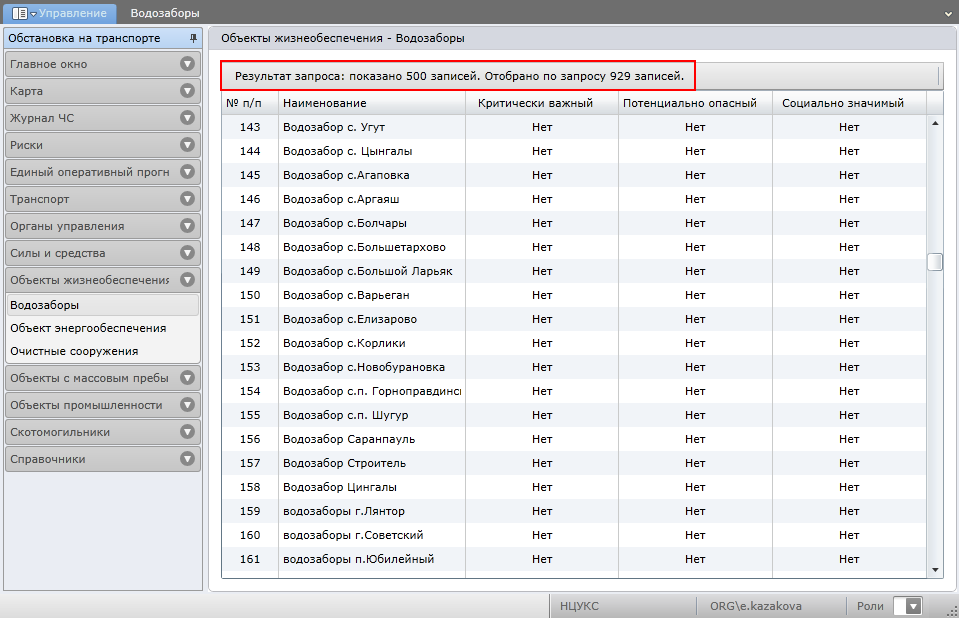
Рис. 18. Отображение данных в таблице
Для отображения сводки в главном меню программы выберите «Главное окно»—«Сводка». В рабочей области главного окна отобразится сводка (рис.8).
Рабочая область главного окна при отображении сводки включает в себя разделы:
Ø название автоматизированного рабочего места;
Ø текущее дата и время;
Ø отображение уровней опасности на видах транспорта;
Ø мониторинг объектов транспорта;
Ø совмещенное отображение уровней опасности на видах транспорта и мониторинга объектов транспорта.
Ø ЧС и происшествия на контроле;
Ø ЧС и происшествия за текущую дату;
Ø мероприятия по ЧС, находящейся на контроле;
Ø строка сообщений.
Мероприятия по ЧС
В окне сводки в отдельном окне «Мероприятия по ЧС» для каждого ЧС и происшествия, находящегося на контроле, отображается информация по мероприятиям, направленным на ликвидацию последствий ЧС (ввод мероприятий, направленных на ликвидацию последствий ЧС осуществляется при редактировании показателей ЧС).
В окне «Мероприятия по ЧС» содержится:
информация о мероприятии в виде таблицы, в которой содержится название мероприятия, его плановое и практическое дата и время проведения;
кнопка «Карточка ЧС». Кнопка позволяет перейти к карточке ЧС, для ликвидации которой осуществляется мероприятие. Для перехода выделите в таблице мероприятие и нажмите кнопку;
кнопка «На карту». Кнопка позволяет перейти на карту в то место, где произошло ЧС, для ликвидации которой осуществляется мероприятие. Для перехода к ЧС на карте, выделите в таблице мероприятие и нажмите кнопку.
Строка сообщений
В нижней части сводки расположена строка сообщений в виде бегущей строки, где отображаются сообщения, введенные в журнале чрезвычайных ситуаций и помеченные флагом отображения.
Карта
В программе предусмотрена возможность визуализация на карте данных по объектам транспортной инфраструктуры и магистралям РФ, ЧС, происшествиям, спасательным формированиям, привлекаемых к работам по предупреждению и ликвидации ЧС, рисках на объектах транспортной инфраструктуры. Для отображения оперативной обстановки и рисков в системе предусмотрена «Обзорная карта».

Рис. 23. Окно отображения обзорной карты
Инструменты для работы с обзорной картой находятся на панели инструментов главного окна и сгруппированы по следующим вкладкам:
1. «Карта». Вкладка включает в себя инструменты для:
позиционирования и масштабирования;
измерения расстояний и площадей;
выделения объектов прямоугольником;
загрузки на карту тематических слоев, содержащих условно-постоянную информацию (транспорт, силы и средства) и оперативную обстановку;
выбора картографической подложки;
вывода подробной информации об объектах на карте;
поиска и перехода;
создания и загрузки базовых тематических карт.
запуска мониторинга ТС;
2. «Погода». Вкладка включает в себя инструменты для:
вывода информации о погоде
3. «Презентация».
4. «Чрезвычайные ситуации». Вкладка включает в себя инструменты для:
фильтрации отображения ЧС на карте;
отображения истории;
запуска моделирования ЧС.
Ввод данных по ЧС
Для того чтобы зарегистрировать ЧС в программе, выберите пункт меню Регистрация — ЧС. В результате откроется окно (рис. 35), в котором вводится информация о регистрируемой ЧС.

Рис. 35. Регистрация/редактирование ЧС
При регистрации/редактировании ЧС достаточно заполнить только обязательные поля, которые отмечены символом "*". Окно регистрации/редактирования ЧС содержит следующий набор вкладок:
· Основные — ввод основных параметров ЧС.
· Время и место — ввод данных о времени и месте возникновения ЧС.
· Потери — ввод данных о потерях в результате ЧС.
· Силы и средства — ввод сведений о задействованных в ликвидации ЧС силах и средствах.
· Документы — каталог документов по ЧС.
Для завершения регистрации/редактирования ЧС нажмите на кнопку Принять. Чтобы отказаться от регистрации/редактирования ЧС, нажмите на кнопку Отменить.
Основные параметры ЧС
При регистрации/редактировании ЧС основные параметры ЧС вводятся на вкладке Основные (рис. 36).

Рис. 36. Регистрация/редактирование ЧС (вкладка "Основные")
Вкладка Основные содержит следующие поля:
· Общие:
o Название — наименование чрезвычайной ситуации (обязательное для заполнения поле).
o Тип — тип ЧС (обязательное для заполнения поле). Значение выбирается из списка типов ЧС.
o Характер ситуации — характер регистрируемой/редактируемой ситуации: ЧС, угроза, значимое происшествие. Значение выбирается из раскрывающегося списка. Обязательное для заполнения поле.
o Масштаб — масштаб ЧС. Значение выбирается из списка. Масштаб может быть локальный, муниципальный, межмуниципальный, региональный, межрегиональный или федеральный. По умолчанию в поле установлено значение уточняется. Обязательное для заполнения поле.
o Краткое описание — краткое описание чрезвычайной ситуации.
o Источник информации — источник, из которого получена информация о ЧС.
· Материальный ущерб:
o Материальный ущерб — материальный ущерб в миллионах рублей, причиненный в результате ЧС.
o Выделено на ликвидацию — количество средств в миллионах рублей, выделенных на ликвидацию ЧС.
Данные о времени и месте ЧС
При регистрации/редактировании ЧС данные о месте и времени ЧС вводятся на вкладке Время и место (рис. 37).

Рис. 37. Регистрация/редактирование ЧС (вкладка "Время и место")
Вкладка Время и место содержит следующие поля:
· Время и место:
o Дата и время — дата и время возникновения ЧС. Дату и время можно ввести вручную или выбрать дату в календаре. Дата и время вводится в формате "ДД.ММ.ГГГГ ЧЧ:ММ". Для того чтобы выбрать дату из календаря, нажмите на стрелку, расположенную рядом с полем. По умолчанию в поле указывается текущее время и дата. Обязательное для заполнения поле.
o Место — объект из классификатора общероссийского административно-территориального деления, на территории которого произошла ЧС. Значение выбирается из классификатора, представленного в виде иерархического списка. Также объект может быть найден по его названию (или по части названия). Для этого нажмите на кнопку Выбрать из справочника  , расположенную рядом с полем Место, в открывшемся окне в поле Поиск введите название объекта или часть названия и нажмите на кнопку
, расположенную рядом с полем Место, в открывшемся окне в поле Поиск введите название объекта или часть названия и нажмите на кнопку  . В результате будет отображен список найденных объектов и соответствующих им кодов ОКАТО. Выберите интересующий объект из списка найденных. Для того чтобы очистить список найденных объектов, нажмите на кнопку
. В результате будет отображен список найденных объектов и соответствующих им кодов ОКАТО. Выберите интересующий объект из списка найденных. Для того чтобы очистить список найденных объектов, нажмите на кнопку  . Обязательное для заполнения поле.
. Обязательное для заполнения поле.
o Страна — страна, на территории которой произошла ЧС. Значение выбирается из раскрывающегося списка (справочника стран).
o Морской район — название морского района, в котором произошла ЧС (в случае, если ЧС произошла в морском районе). Значение выбирается из раскрывающегося списка (классификатора морских районов земного шара).
o Указать на карте — для того чтобы указать месторасположение ЧС на карте, нажмите на кнопку Указать местоположение. Откроется окно ввода/редактирования местоположения ЧС. Местоположение ЧС задается в виде точки на карте. Зона ЧС указывается в виде полигона на карте.
o Долгота — координата местоположения ЧС по долготе (значение вводится вручную или указывается путем выбора точки на карте). Обязательное для заполнения поле.
o Широта — координата местоположения ЧС по широте (значение вводится вручную или указывается путем выбора точки на карте). Обязательное для заполнения поле.
· Объект:
o Объект — объект, на котором произошла ЧС. Значение выбирается из справочника объектов.
o Карточка объекта — при нажатии на кнопку Просмотр, откроется карточка, выбранного в поле Объект объекта.
Пожарные гарнизоны
На странице журнала пожарных гарнизонов отображается список пожарных гарнизонов, находящихся на выбранной территории (рис.30). Также журнал содержит инструменты для ввода, редактирования пожарных гарнизонов и просмотра данных о них. Для того чтобы открыть страницу журнала пожарных гарнизонов, на странице пожарная обстановка выберите в списке объектов пожарные гарнизоны.
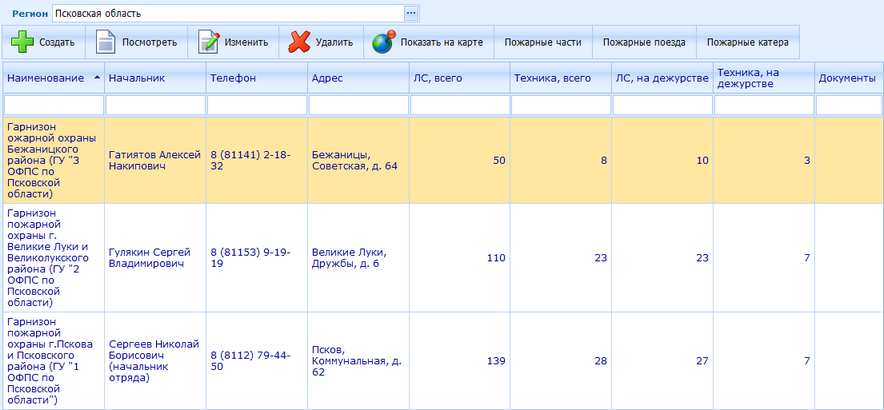
Рис. 43. Список пожарных гарнизонов
Для каждого пожарного гарнизона в списке отображается следующая информация:
· Наименование — название пожарного гарнизона.
· Начальник — имя начальника гарнизона.
· Телефон — телефон пожарного гарнизона.
· Адрес — адрес пожарного гарнизона.
· ЛС, всего — общее количество единиц личного состава пожарного гарнизона.
· Техника, всего — общее количество единиц техники пожарного гарнизона.
· ЛС, на дежурстве — количество единиц личного состава пожарного гарнизона, находящихся на дежурстве.
· Техника, на дежурстве — количество единиц техники пожарного гарнизона, находящихся на дежурстве.
· Документы — в столбце отображается кнопка  в том случае, если для пожарного гарнизона в каталоге документов существует хотя бы один документ. При нажатии на кнопку открывается каталог документов по данному пожарному гарнизону.
в том случае, если для пожарного гарнизона в каталоге документов существует хотя бы один документ. При нажатии на кнопку открывается каталог документов по данному пожарному гарнизону.
Панель инструментов журнала содержит набор кнопок, которые позволяют выполнять следующие действия:
· Создать, Посмотреть, Изменить, Удалить, Показать на карте пожарный гарнизон.
· Пожарные части — просмотр списка пожарных частей, входящих в состав выбранного пожарного гарнизона.
· Пожарные поезда — просмотр списка пожарных поездов, относящихся к выбранному пожарному гарнизону.
· Пожарные катера — просмотр списка пожарных катеров, относящихся к выбранному пожарному гарнизону.
Выбор территории, для которой отображаются сведения в журнале, осуществляется в поле Территория. Для этого нажмите на кнопку  , расположенную справа от поля, и в открывшемся иерархическом списке территорий выберите интересующий объект.
, расположенную справа от поля, и в открывшемся иерархическом списке территорий выберите интересующий объект.
Для того чтобы ввести сведения о новом пожарном гарнизоне или отредактировать данные о ранее введенном пожарном гарнизоне, в журнале пожарных гарнизонов нажмите на кнопку Создать  или Изменить
или Изменить  соответственно.В результате откроется страница ввода данных о пожарном гарнизоне (рис. 44).
соответственно.В результате откроется страница ввода данных о пожарном гарнизоне (рис. 44).
На странице ввода/редактирования данных о пожарном гарнизоне отображаются две вкладки Общие и Документы. На вкладке Общие водятся непосредственно данные о пожарном гарнизоне. На вкладке Документы находится каталог документов данного пожарного гарнизона.
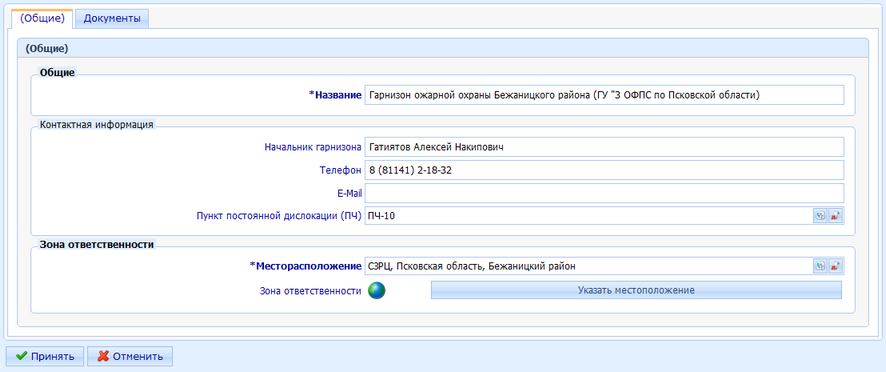
Рис. 44. Ввод/редактирование данных о пожарном гарнизоне
На вкладке Общие находятся следующие поля:
· Общие:
o Название — название пожарного гарнизона (обязательное для заполнения поле).
· Контактная информация:
o Начальник гарнизона — имя начальника гарнизона.
o Телефон — телефон пожарного гарнизона.
o E-mail — адрес электронной почты пожарного гарнизона.
o Пункт постоянной дислокации (ПЧ) — пожарная часть, являющаяся пунктом постоянной дислокации начальника пожарного гарнизона. Значение выбирается из раскрывающегося списка пожарных частей.
· Зона ответственности:
Зоной ответственности пожарного гарнизона может быть установлена вся территория объекта административно-территориального деления или указана часть территории с помощью кнопки Указать местоположение.
o Месторасположение — объект ОКАТО. Обязательное для заполнения поле.
o Зона ответственности — для того чтобы указать область зоны ответственности пожарного гарнизона на карте, нажмите на кнопку Указать местоположение. Откроется окно ввода/редактирования месторасположения зоны ответственности пожарного гарнизона.
Для завершения ввода/редактирования пожарного гарнизона нажмите на кнопку Принять. Чтобы отказаться от ввода/редактирования пожарного гарнизона, нажмите на кнопку Отменить.
Ввод/редактирование зоны ответственности пожарного гарнизона на карте осуществляется в процессе ввода/редактирования пожарных гарнизонов. Зона ответственности указывается на карте (рис. 45) посредством ввода границ зоны ответственности. Если при регистрации или редактировании была указана территория зоны ответственности пожарного гарнизона (код ОКАТО), то при открытии окна в нем автоматически отобразится карта объекта, соответствующего этому коду. При этом границы зоны ответственности будут установлены по границе этой территории.

Рис. 45. Ввод/редактирование зоны ответственности пожарного гарнизона
Окно карты, в котором осуществляется ввод/редактирование зоны ответственности, по своему устройству практически аналогично окну карты обстановки, с той разницей, что в нем дополнительно присутствуют инструменты для осуществления геопривязки. Для того чтобы указать или отредактировать зону ответственности пожарного гарнизона на карте, предусмотрены следующие инструменты:
· Ввод зоны ответственности пожарного гарнизона  — инструмент для ввода границы зоны ответственности. Зона ответственности пожарного гарнизона указывается на карте в виде полигона (зона ответственности должна быть непрерывной, т.е. указана в виде одного полигона). Для того чтобы указать зону ответственности, выберите инструмент и щелкните левой кнопкой мыши по нужному участку карты. Это будет первая точка, от которой будет рисоваться полигональный объект — зона ответственности. Щелкайте по карте, чтобы определить остальные точки полигона. Для того чтобы завершить создание полигона, выполните двойной щелчок левой кнопкой мыши.
— инструмент для ввода границы зоны ответственности. Зона ответственности пожарного гарнизона указывается на карте в виде полигона (зона ответственности должна быть непрерывной, т.е. указана в виде одного полигона). Для того чтобы указать зону ответственности, выберите инструмент и щелкните левой кнопкой мыши по нужному участку карты. Это будет первая точка, от которой будет рисоваться полигональный объект — зона ответственности. Щелкайте по карте, чтобы определить остальные точки полигона. Для того чтобы завершить создание полигона, выполните двойной щелчок левой кнопкой мыши.
· Удалить объект  — удаление ранее нарисованной зоны ответственности пожарного гарнизона. Для того чтобы удалить зону ответственности, выберите инструмент и подведите курсор мыши к объекту, который следует удалить. При правильном наведении курсора мыши, объект будет подсвечен; в этот момент щелкните левой кнопкой мыши по объекту и в открывшемся окне подтвердите процедуру удаления объекта, нажав на кнопку Да.
— удаление ранее нарисованной зоны ответственности пожарного гарнизона. Для того чтобы удалить зону ответственности, выберите инструмент и подведите курсор мыши к объекту, который следует удалить. При правильном наведении курсора мыши, объект будет подсвечен; в этот момент щелкните левой кнопкой мыши по объекту и в открывшемся окне подтвердите процедуру удаления объекта, нажав на кнопку Да.
· Удалить все объекты  — удаление всех объектов (полигонов) для данного пожарного гарнизона. Для этого нажмите на кнопку Удалить все объекты
— удаление всех объектов (полигонов) для данного пожарного гарнизона. Для этого нажмите на кнопку Удалить все объекты  и в открывшемся окне подтвердите процедуру удаления, нажав на кнопку Да.
и в открывшемся окне подтвердите процедуру удаления, нажав на кнопку Да.
Также существует возможность редактирования нарисованных ранее зон ответственности пожарного гарнизона. Зоны можно перемещать на карте целиком или редактировать их границы. Для того чтобы переместить зону, установите флажок Редактировать. Выберите интересующий объект на карте, щелкнув по нему левой кнопкой мыши, и удерживая левую кнопку в нажатом состоянии, переместите объект. Редактирование границы зоны ответственности пожарного гарнизона заключается в перемещении узлов полигона, являющегося границей зоны. Для того чтобы начать редактирование, установите флажок Редактировать. Далее выберите интересующий объект на карте, щелкнув по нему левой кнопкой мыши. Узлы выбранного объекта будут выделены. Подведите курсор мыши к узлу границы объекта, который следует переместить, курсор мыши при этом примет вид  . Щелкните по вершине левой кнопкой мыши и, удерживая ее в нажатом состоянии, переместите вершину.
. Щелкните по вершине левой кнопкой мыши и, удерживая ее в нажатом состоянии, переместите вершину.
Для завершения ввода/редактирования зоны ответственности пожарного гарнизона нажмите на кнопку Сохранить. Чтобы отказаться от ввода/редактирования зоны ответственности пожарного гарнизона, нажмите на кнопку Отмена.
Пожарные части
На странице журнала пожарных частей отображается список пожарных частей, находящихся на выбранной территории (рис. 46). Также журнал содержит инструменты для ввода, редактирования пожарных частей и просмотра данных о них. Пожарные части группируются по пожарным гарнизонам, к которым они относятся. Для того чтобы открыть страницу журнала пожарных частей, на странице пожарная обстановка выберите в списке объектов пожарные части.
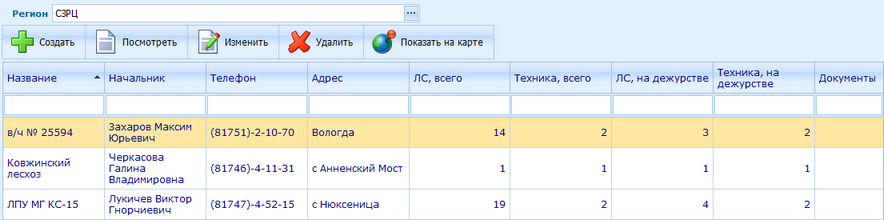
Рис. 46. Список пожарных частей
Для каждого пожарного гарнизона в списке отображается следующая информация:
· Наименование — название пожарной части.
· Начальник — имя начальника пожарной части.
· Телефон — телефон пожарной части.
· Адрес — адрес пожарной части.
· ЛС, всего — общее количество единиц личного состава пожарной части.
· Техника, всего — общее количество единиц техники пожарной части.
· ЛС, на дежурстве — количество единиц личного состава пожарной части, находящихся на дежурстве.
· Техника, на дежурстве — количество единиц техники пожарной части, находящихся на дежурстве.
Панель инструментов журнала содержит набор кнопок, которые позволяют выполнять следующие стандартные действия: Создать, Посмотреть, Изменить, Удалить, Показать на карте пожарную часть.
Выбор территории, для которой отображаются сведения в журнале, осуществляется в поле Территория. Для этого нажмите на кнопку  , расположенную справа от поля, и в открывшемся иерархическом списке территорий выберите интересующий объект.
, расположенную справа от поля, и в открывшемся иерархическом списке территорий выберите интересующий объект.
Для того чтобы ввести сведения о новой пожарной части или отредактировать данные о ранее введенной пожарной части, в журнале пожарных частей нажмите на кнопку Создать  или Изменить
или Изменить  соответственно. В результате откроется страница ввода данных о пожарной части (рис. 47).
соответственно. В результате откроется страница ввода данных о пожарной части (рис. 47).
На странице ввода/редактирования данных о пожарной части отображаются следующие вкладки: Общие, Зона ответственности: Улицы, Зона ответственности: Объекты и Документы.
На вкладке Общие находятся следующие поля:
· Общие:
o Название — название пожарной части (обязательное для заполнения поле).
o Пожарный гарнизон — название пожарного гарнизона, к которому относится пожарная часть. Значение выбирается из списка пожарных гарнизонов. Обязательное для заполнения поле.
o Тип подразделения — тип пожарной части: пожарная часть федеральной противопожарной службы, пожарная часть противопожарной службы СФ, пожарная часть муниципальной охраны, пожарная часть ведомственной охраны, пожарная часть частной охраны. Значение выбирается из справочника. Обязательное для заполнения поле.
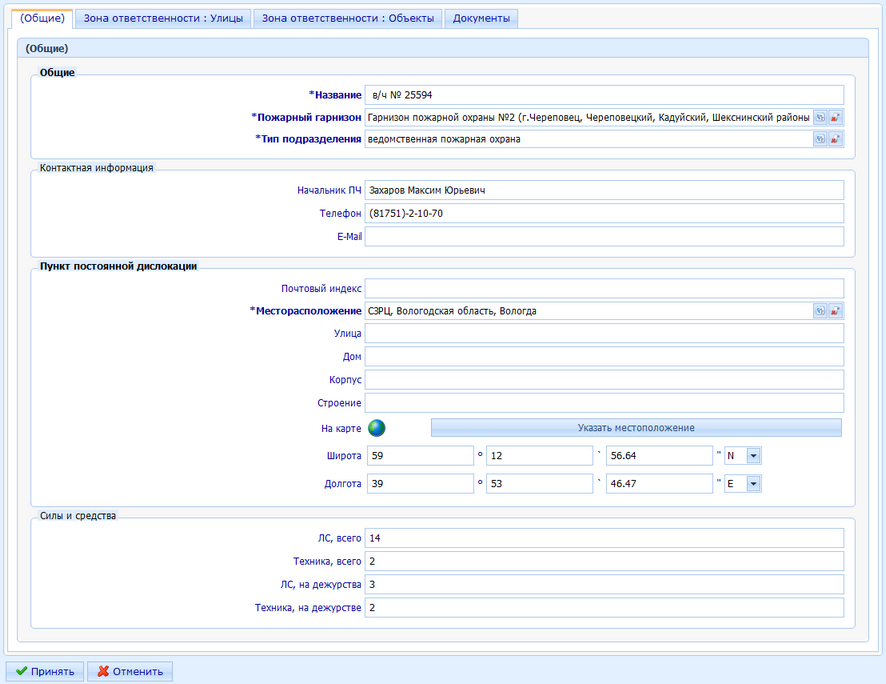
Рис. 47. Ввод/редактирование данных о пожарной части
· Контактная информация:
o Начальник ПЧ — имя начальника пожарной части.
o Телефон — телефон пожарной части.
o E-mail — адрес электронной почты пожарной части.
· Пункт постоянной дислокации:
o Почтовый индекс — почтовый индекс пожарной части.
o Месторасположение — объект ОКАТО. Обязательное для заполнения поле.
o Улица — улица, на которой находится пожарная часть.
o Дом — номер дома, в котором расположена пожарная часть.
o Корпус — номер корпуса дома, в котором расположена пожарная часть.
o Строение — номер строения, в котором расположена пожарная часть.
o На карте — для того чтобы указать месторасположение пожарной части на карте, нажмите на кнопку Указать местоположение. Откроется окно ввода/редактирования местоположения пожарной части. Местоположение пожарной части задается в виде точки на карте.
o Широта, Долгота — географические координаты местоположения пожарной части (значения вводятся вручную или указываются путем выбора точки на карте).
· Силы и средства:
o ЛС, всего — общее количество единиц личного состава пожарной части.
o Техника, всего — общее количество единиц техники пожарной части.
o ЛС, на дежурстве — количество единиц личного состава пожарной части, находящихся на дежурстве.
o Техника, на дежурстве — количество единиц техники пожарной части, находящихся на дежурстве.
На вкладке Зона ответственности: Улицы вводятся сведения о зоне ответственности пожарной части (улицы, части улиц или отдельные дома). На вкладке формируется список объектов, являющихся зоной ответственности пожарной части. Для того чтобы добавить данные о зоне ответственности, нажмите на кнопку Добавить  . В появившейся строке таблицы введите название улицы, укажите, если нужно, часть улицы (нечетная сторона, четная сторона и т. д.) и введите список домов, являющихся зоной ответственности пожарной части. Нажмите на кнопку Принять, расположенную в верхней части окна. Для удаления данных об объекте, входящем в зону ответственности пожарной части, выберите нужную строку в таблице и нажмите на кнопку Удалить
. В появившейся строке таблицы введите название улицы, укажите, если нужно, часть улицы (нечетная сторона, четная сторона и т. д.) и введите список домов, являющихся зоной ответственности пожарной части. Нажмите на кнопку Принять, расположенную в верхней части окна. Для удаления данных об объекте, входящем в зону ответственности пожарной части, выберите нужную строку в таблице и нажмите на кнопку Удалить  . Чтобы изменить сведения об объекте, входящем в зону ответственности пожарной части, выберите нужную строку в таблице и нажмите на кнопку Изменить
. Чтобы изменить сведения об объекте, входящем в зону ответственности пожарной части, выберите нужную строку в таблице и нажмите на кнопку Изменить  .
.
На вкладке Зона ответственности: Объекты вводятся сведения о потенциально опасных и критически важных объектах, находящихся в зоне ответственности пожарной части (ПОО и КВО). На вкладке формируется список объектов, являющихся зоной ответственности пожарной части. Для того чтобы добавить данные об объекте, нажмите на кнопку Добавить  . В открывшемся окне, выберите из списка ПОО и КВО, сгруппированных по кодам ОКАТО, интересующий объект и нажмите на кнопку Добавить
. В открывшемся окне, выберите из списка ПОО и КВО, сгруппированных по кодам ОКАТО, интересующий объект и нажмите на кнопку Добавить  . В результате объект будет добавлен в зону ответственности пожарной части. Для удаления данных об объекте, входящем в зону ответственности пожарной части, выберите нужную строку в таблице и нажмите на кнопку Удалить
. В результате объект будет добавлен в зону ответственности пожарной части. Для удаления данных об объекте, входящем в зону ответственности пожарной части, выберите нужную строку в таблице и нажмите на кнопку Удалить  .
.
На вкладке Документы находится каталог документов данной пожарной части.
Для завершения ввода/редактирования пожарной части нажмите на кнопку Принять. Чтобы отказаться от ввода/редактирования пожарной части, нажмите на кнопку Отменить.
Ввод/редактирование месторасположения пожарной части на карте осуществляется в процессе ввода/редактирования пожарной части. Месторасположение пожарной части указывается в виде точки на карте (рис. 48).
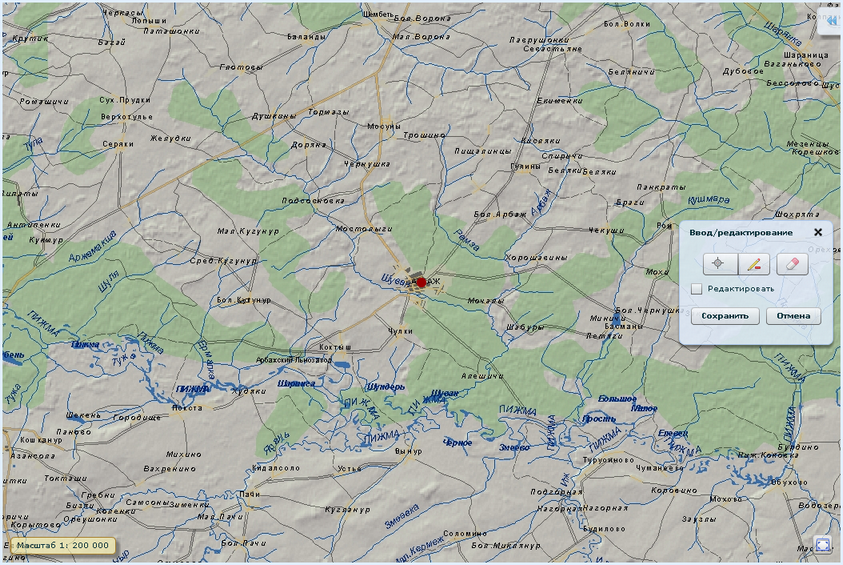
Рис. 35– Ввод/редактирование местоположения пожарной части
Если при регистрации или редактировании был указан населенный пункт, в котором расположена пожарная части (код
ОКАТО), то при открытии окна в нем автоматически отобразится карта объекта, соответствующего этому коду. При этом местоположение пожарной части будет установлено в этом населенном пункте.
Окно карты, в котором осуществляется ввод/редактирование местоположение пожарной части, по своему устройству практически аналогично окну карты обстановки, с той разницей, что в нем дополнительно присутствуют инструменты для осуществления геопривязки. Для того чтобы указать или отредактировать местоположение пожарной части на карте, предусмотрены следующие инструменты:
· Ввод местоположения пожарной части  — инструмент для указания точки, в которой расположена пожарная часть. Для того чтобы указать местоположение, выберите инструмент и щелкните левой кнопкой мыши по нужной точке на карте.
— инструмент для указания точки, в которой расположена пожарная часть. Для того чтобы указать местоположение, выберите инструмент и щелкните левой кнопкой мыши по нужной точке на карте.
· Удалить объект  — удаление ранее заданного местоположения пожарной части. Для того чтобы удалить местоположение, выберите инструмент и подведите курсор мыши к точке, которую следует удалить. При правильном наведении курсора мыши, объект будет подсвечен; в этот момент щелкните левой кнопкой мыши по объекту и в открывшемся окне подтвердите процедуру удаления объекта, нажав на кнопку Да.
— удаление ранее заданного местоположения пожарной части. Для того чтобы удалить местоположение, выберите инструмент и подведите курсор мыши к точке, которую следует удалить. При правильном наведении курсора мыши, объект будет подсвечен; в этот момент щелкните левой кнопкой мыши по объекту и в открывшемся окне подтвердите процедуру удаления объекта, нажав на кнопку Да.
· Удалить все объекты  — удаление всех объектов для данной пожарной части. Для этого нажмите на кнопку Удалить все объекты
— удаление всех объектов для данной пожарной части. Для этого нажмите на кнопку Удалить все объекты  и в открывшемся окне подтвердите процедуру удаления, нажав на кнопку Да.
и в открывшемся окне подтвердите процедуру удаления, нажав на кнопку Да.
Также существует возможность редактирования указанного ранее местоположения пожарной части. Редактирование заключается в перемещении точки, указывающей местоположение пожарной части. Для того чтобы переместить точку, установите флажок Редактировать. Выберите точку на карте, щелкнув по ней левой кнопкой мыши, и удерживая левую кнопку в нажатом состоянии, переместите ее.
Для завершения ввода/редактирования местоположения пожарной части нажмите на кнопку Сохранить. Чтобы отказаться от ввода/редактирования местоположения пожарной части, нажмите на кнопку Отмена.
Ввод информации по потенциально опасным объектам (включая 3D модели, паспорта безопасности, фото и др.)
Для того чтобы открыть список объектов промышленности и социально важных объектов, выберите пункт меню Информационное обеспечение — Объекты промышленности и социально важные (см. рис. 49).
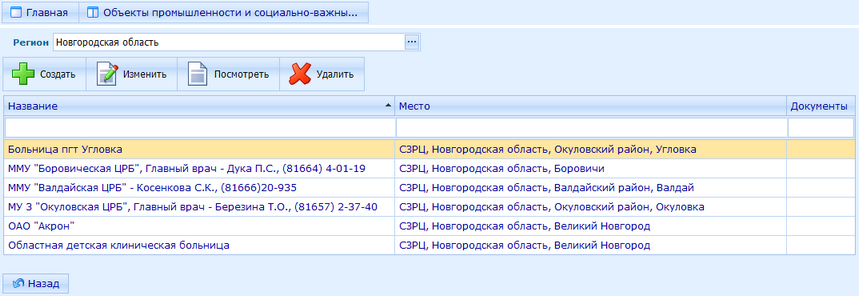
Рис. 49 – Список объектов промышленности и социально важных объектов
На странице журнала объектов промышленности и социально важных объектов отображается список объектов, упорядоченный в алфавитном порядке по названию объекта. Также журнал содержит инструменты для работы с данными об объектах.
Для каждого объекта промышленности и социально важного объекта в окне журнала отображается следующая информация:
· Название — название объекта.
· Место — месторасположение объекта.
· Документы — в столбце отображается кнопка  в том случае, если для объекта в каталоге документов существует хотя бы один документ. При нажатии на кнопку открывается каталог документов по данному объекту.
в том случае, если для объекта в каталоге документов существует хотя бы один документ. При нажатии на кнопку открывается каталог документов по данному объекту.
Панель инструментов журнала содержит набор кнопок, которые позволяют выполнять следующие стандартные операции: Создать, Изменить, Посмотреть, Удалить.
Выбор территории, для которой отображаются сведения в журнале, осуществляется в поле Регион. Для этого нажмите на кнопку  , расположенную справа от поля, и в открывшемся иерархическом списке территорий выберите интересующий объект.
, расположенную справа от поля, и в открывшемся иерархическом списке территорий выберите интересующий объект.
Для того чтобы ввести сведения о новом объекте или отредактировать данные о ранее введенном объекте, в журнале объектов нажмите на кнопку Создать  или Изменить
или Изменить  соответственно. В результате откроется страница ввода параметров объекта (рис. 50).
соответственно. В результате откроется страница ввода параметров объекта (рис. 50).
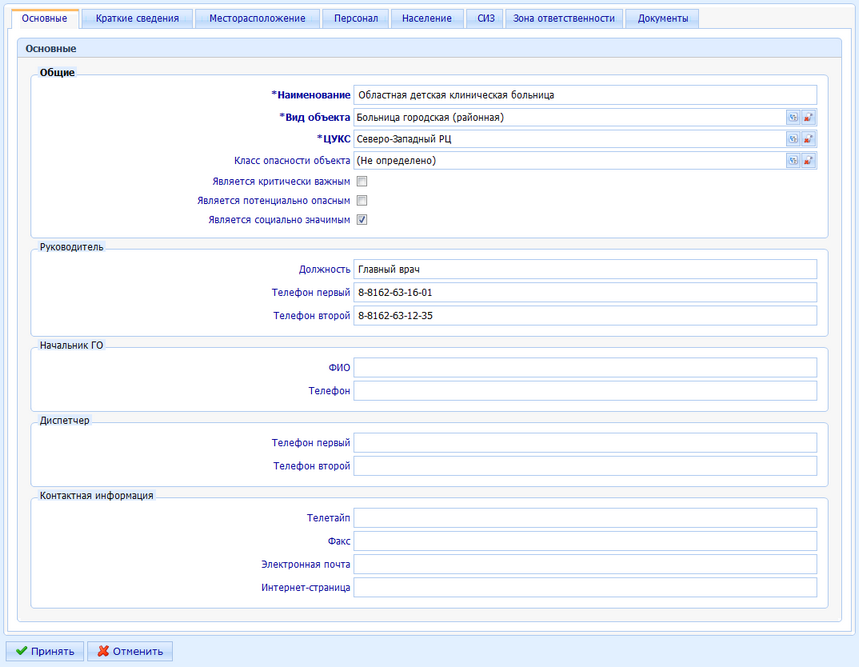
Рис. 50. Ввод/редактирование параметров объекта
На странице ввода параметров объекта отображаются несколько вкладок.
На вкладке Основные указываются общие сведения о добавляемом/редактируемом объекте, такие как: наименование объекта, вид объекта, принадлежность к ЦУКС, характеристика объекта (является ли объект потенциально опасным, критически важным и социально значимым), контактная информация объекта, данные руководителя объекта и начальника ГО, телефоны диспетчера объекта.
На вкладке Краткие сведения указываются следующие сведения: тип объекта, вышестоящий орган управления, размер территории объекта, год ввода в эксплуатацию, год проведения последней реконструкции объекта, описание объекта, дополнительные с



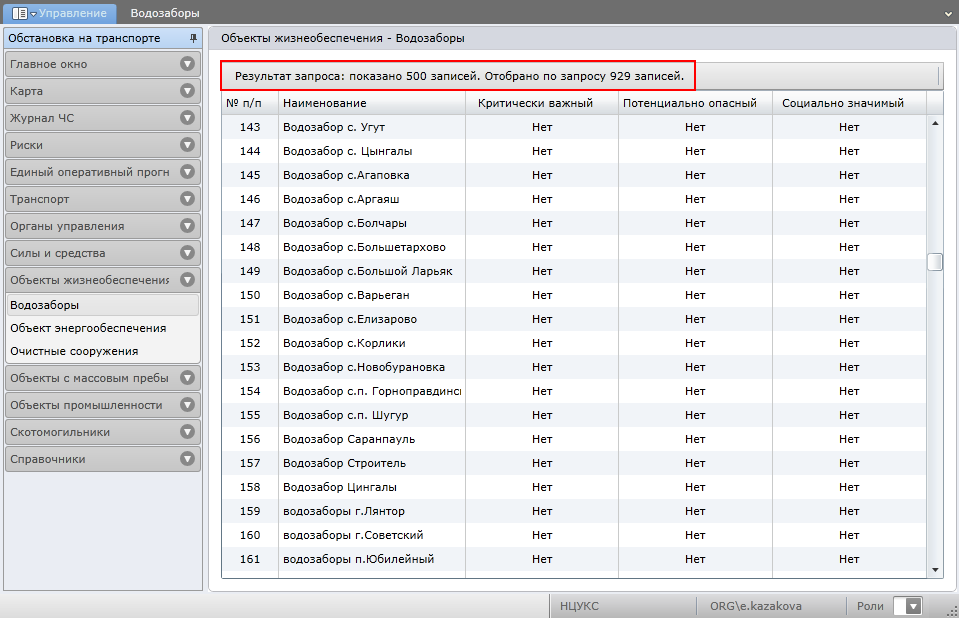



 , расположенную рядом с полем Место, в открывшемся окне в поле Поиск введите название объекта или часть названия и нажмите на кнопку
, расположенную рядом с полем Место, в открывшемся окне в поле Поиск введите название объекта или часть названия и нажмите на кнопку  . В результате будет отображен список найденных объектов и соответствующих им кодов ОКАТО. Выберите интересующий объект из списка найденных. Для того чтобы очистить список найденных объектов, нажмите на кнопку
. В результате будет отображен список найденных объектов и соответствующих им кодов ОКАТО. Выберите интересующий объект из списка найденных. Для того чтобы очистить список найденных объектов, нажмите на кнопку  . Обязательное для заполнения поле.
. Обязательное для заполнения поле.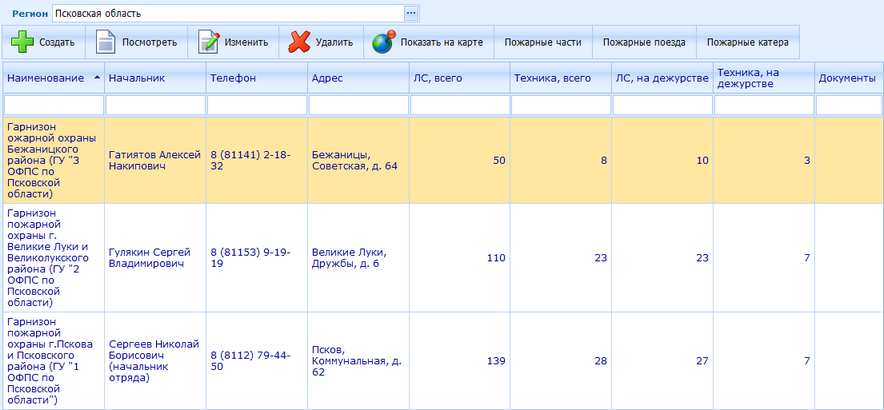
 в том случае, если для пожарного гарнизона в каталоге документов существует хотя бы один документ. При нажатии на кнопку открывается каталог документов по данному пожарному гарнизону.
в том случае, если для пожарного гарнизона в каталоге документов существует хотя бы один документ. При нажатии на кнопку открывается каталог документов по данному пожарному гарнизону. , расположенную справа от поля, и в открывшемся иерархическом списке территорий выберите интересующий объект.
, расположенную справа от поля, и в открывшемся иерархическом списке территорий выберите интересующий объект. или Изменить
или Изменить  соответственно.В результате откроется страница ввода данных о пожарном гарнизоне (рис. 44).
соответственно.В результате откроется страница ввода данных о пожарном гарнизоне (рис. 44).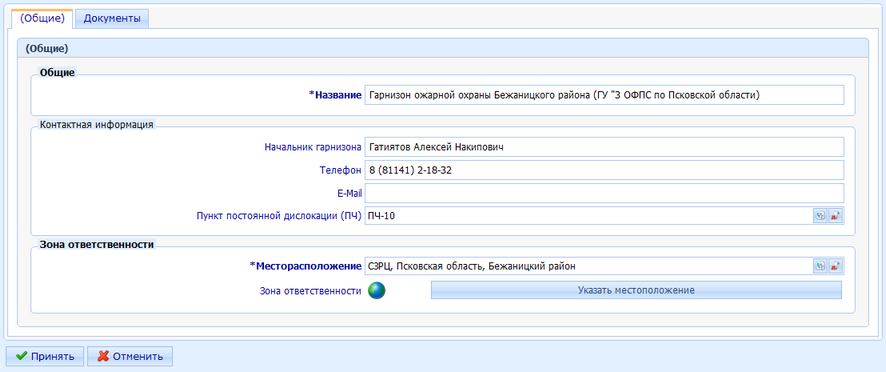

 — инструмент для ввода границы зоны ответственности. Зона ответственности пожарного гарнизона указывается на карте в виде полигона (зона ответственности должна быть непрерывной, т.е. указана в виде одного полигона). Для того чтобы указать зону ответственности, выберите инструмент и щелкните левой кнопкой мыши по нужному участку карты. Это будет первая точка, от которой будет рисоваться полигональный объект — зона ответственности. Щелкайте по карте, чтобы определить остальные точки полигона. Для того чтобы завершить создание полигона, выполните двойной щелчок левой кнопкой мыши.
— инструмент для ввода границы зоны ответственности. Зона ответственности пожарного гарнизона указывается на карте в виде полигона (зона ответственности должна быть непрерывной, т.е. указана в виде одного полигона). Для того чтобы указать зону ответственности, выберите инструмент и щелкните левой кнопкой мыши по нужному участку карты. Это будет первая точка, от которой будет рисоваться полигональный объект — зона ответственности. Щелкайте по карте, чтобы определить остальные точки полигона. Для того чтобы завершить создание полигона, выполните двойной щелчок левой кнопкой мыши. — удаление ранее нарисованной зоны ответственности пожарного гарнизона. Для того чтобы удалить зону ответственности, выберите инструмент и подведите курсор мыши к объекту, который следует удалить. При правильном наведении курсора мыши, объект будет подсвечен; в этот момент щелкните левой кнопкой мыши по объекту и в открывшемся окне подтвердите процедуру удаления объекта, нажав на кнопку Да.
— удаление ранее нарисованной зоны ответственности пожарного гарнизона. Для того чтобы удалить зону ответственности, выберите инструмент и подведите курсор мыши к объекту, который следует удалить. При правильном наведении курсора мыши, объект будет подсвечен; в этот момент щелкните левой кнопкой мыши по объекту и в открывшемся окне подтвердите процедуру удаления объекта, нажав на кнопку Да. — удаление всех объектов (полигонов) для данного пожарного гарнизона. Для этого нажмите на кнопку Удалить все объекты
— удаление всех объектов (полигонов) для данного пожарного гарнизона. Для этого нажмите на кнопку Удалить все объекты  . Щелкните по вершине левой кнопкой мыши и, удерживая ее в нажатом состоянии, переместите вершину.
. Щелкните по вершине левой кнопкой мыши и, удерживая ее в нажатом состоянии, переместите вершину.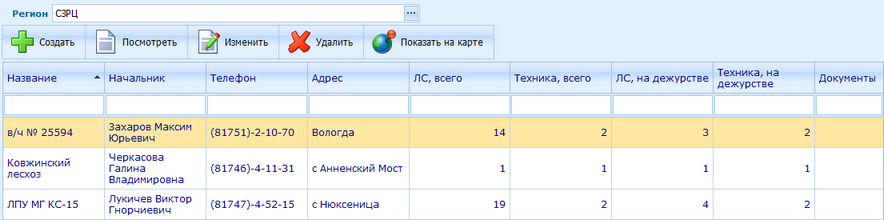
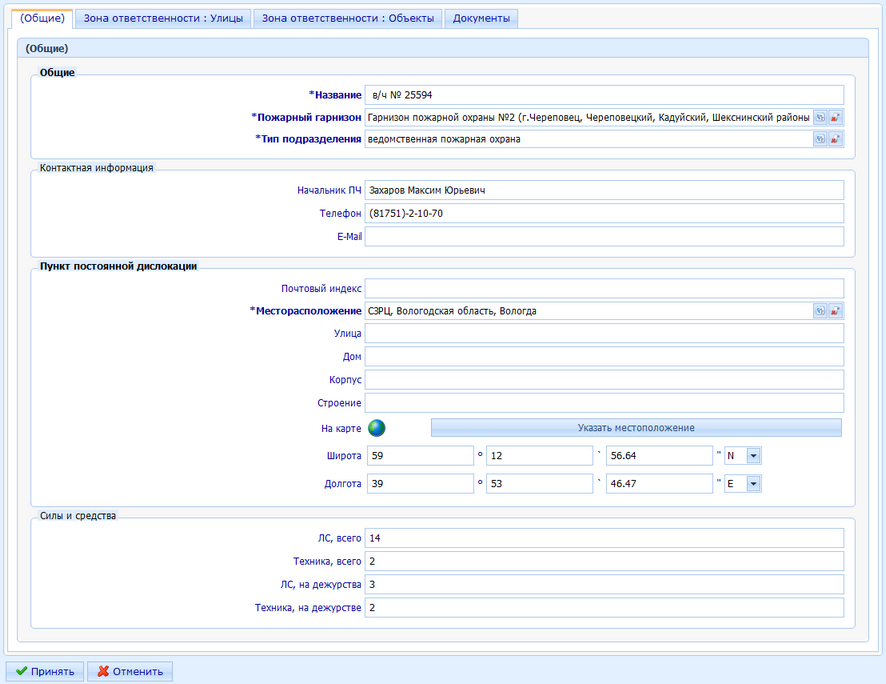
 . В появившейся строке таблицы введите название улицы, укажите, если нужно, часть улицы (нечетная сторона, четная сторона и т. д.) и введите список домов, являющихся зоной ответственности пожарной части. Нажмите на кнопку Принять, расположенную в верхней части окна. Для удаления данных об объекте, входящем в зону ответственности пожарной части, выберите нужную строку в таблице и нажмите на кнопку Удалить
. В появившейся строке таблицы введите название улицы, укажите, если нужно, часть улицы (нечетная сторона, четная сторона и т. д.) и введите список домов, являющихся зоной ответственности пожарной части. Нажмите на кнопку Принять, расположенную в верхней части окна. Для удаления данных об объекте, входящем в зону ответственности пожарной части, выберите нужную строку в таблице и нажмите на кнопку Удалить  . Чтобы изменить сведения об объекте, входящем в зону ответственности пожарной части, выберите нужную строку в таблице и нажмите на кнопку Изменить
. Чтобы изменить сведения об объекте, входящем в зону ответственности пожарной части, выберите нужную строку в таблице и нажмите на кнопку Изменить  .
.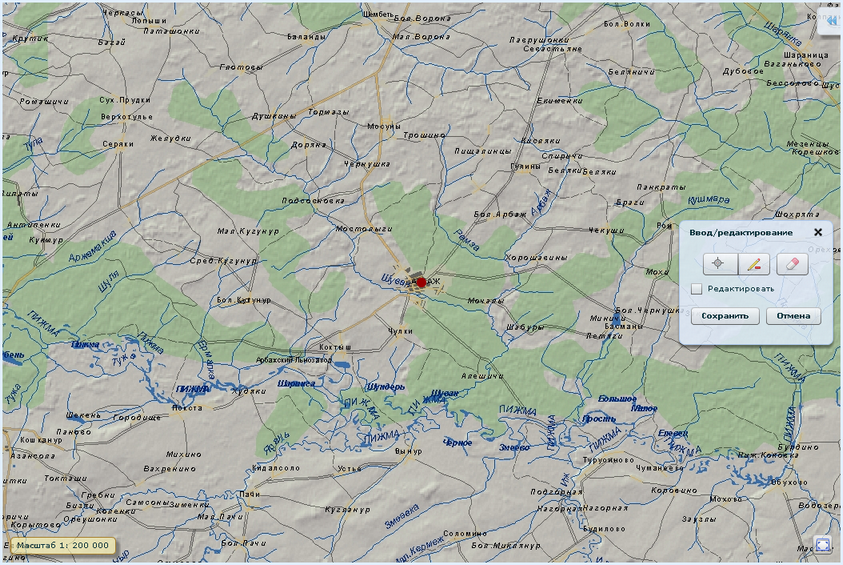
 — инструмент для указания точки, в которой расположена пожарная часть. Для того чтобы указать местоположение, выберите инструмент и щелкните левой кнопкой мыши по нужной точке на карте.
— инструмент для указания точки, в которой расположена пожарная часть. Для того чтобы указать местоположение, выберите инструмент и щелкните левой кнопкой мыши по нужной точке на карте.